Курганова Е.В. Основы использования BAAN ERP 5.0C. Корпоративные информационные системы
Подождите немного. Документ загружается.

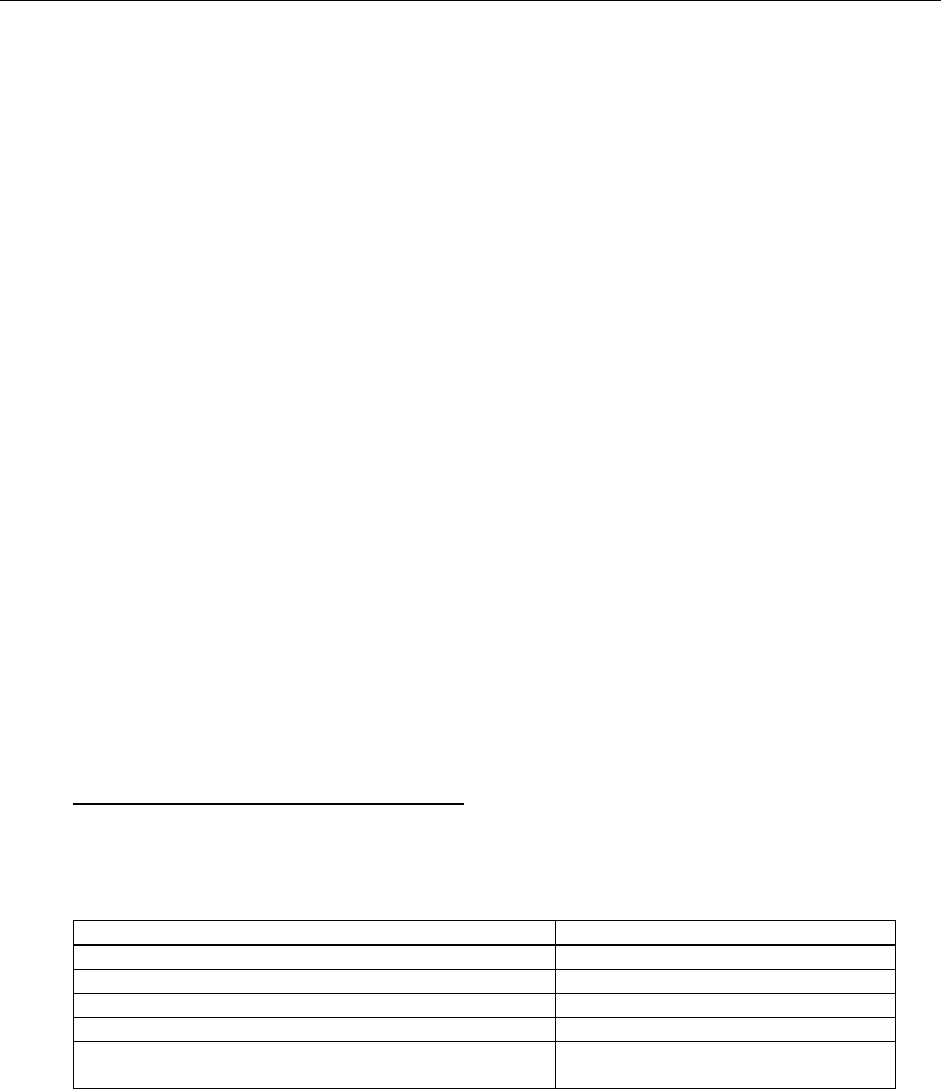
ПРАКТИКУМ ПО ДИСЦИПЛИНЕ
122
Лабораторная работа №2.
Цеховое управление (SFC)
2.1 Предопределенные данные
Данное упражнение выполняется после упражнения по базовому курсу. В нем ис-
пользуется ряд данных, которые ранее были введены. Также в компаниях, где проходит
выполнение упражнения, должны быть определены следующие данные.
• Группа номеров и серия производственного заказа.
• Данные производственного заказа по умолчанию (расчетный отдел, компонент за-
трат передачи НЗП).
• Группа панелей планирования.
• Серия заказа на закупку для субподряда.
• Тип заказа на закупку для субподряда.
• Финансовая группа бизнес-партнеров.
Также требуется настройка п/с «Склады»: типы складских заказов с источником
«Производство».
Должна быть задана таблица периодов (tcccp0560m000), заполненная для текущего
года, и указана в параметрах HRA.
2.2 Предварительные настройки
Данные упражнения выполняются после базовой работы по производству и пред-
полагают наличие в учебных компаниях данных, введенных в рамках выполнения упраж-
нений по базовому курсу «Производство».
Упражнение 1 – Параметры модуля "Цеховое управление" (SFC)
1. Установка основных параметров.
Меню – Производство/Параметры «Производство»
Сеанс - Параметры SFC (tisfc0100s000)
Проверьте, чтобы ключевые параметры SFC имели значения, приведенные ниже:
Конструкторские редакции активны Нет
Ручной отпуск Нет
Метод списания по план-базису Интерактивный
Устр-во д/списания часов по план-базису D Display
Устр-во д/отпуска планово-спис. материал. D Display
Станд.документы по заказу ( все "Нет" кроме
Маршрутно-технологической карты)
Упражнение 2 – Основные данные
Закупаемый вал 55.110 на заводе проходит дополнительные обработки двумя раз-
ными способами, в результате которых получаются два различных модернизированных
вала 55.111 и 55.112.
Предполагается, что после выполнения упражнений по курсу «Производство I»
слушатели получили необходимые навыки по навигации в системе BaanERP. Путь к соот-
ветствующим сеансам в данном документе показывается только для некоторых новых се-
ансов.
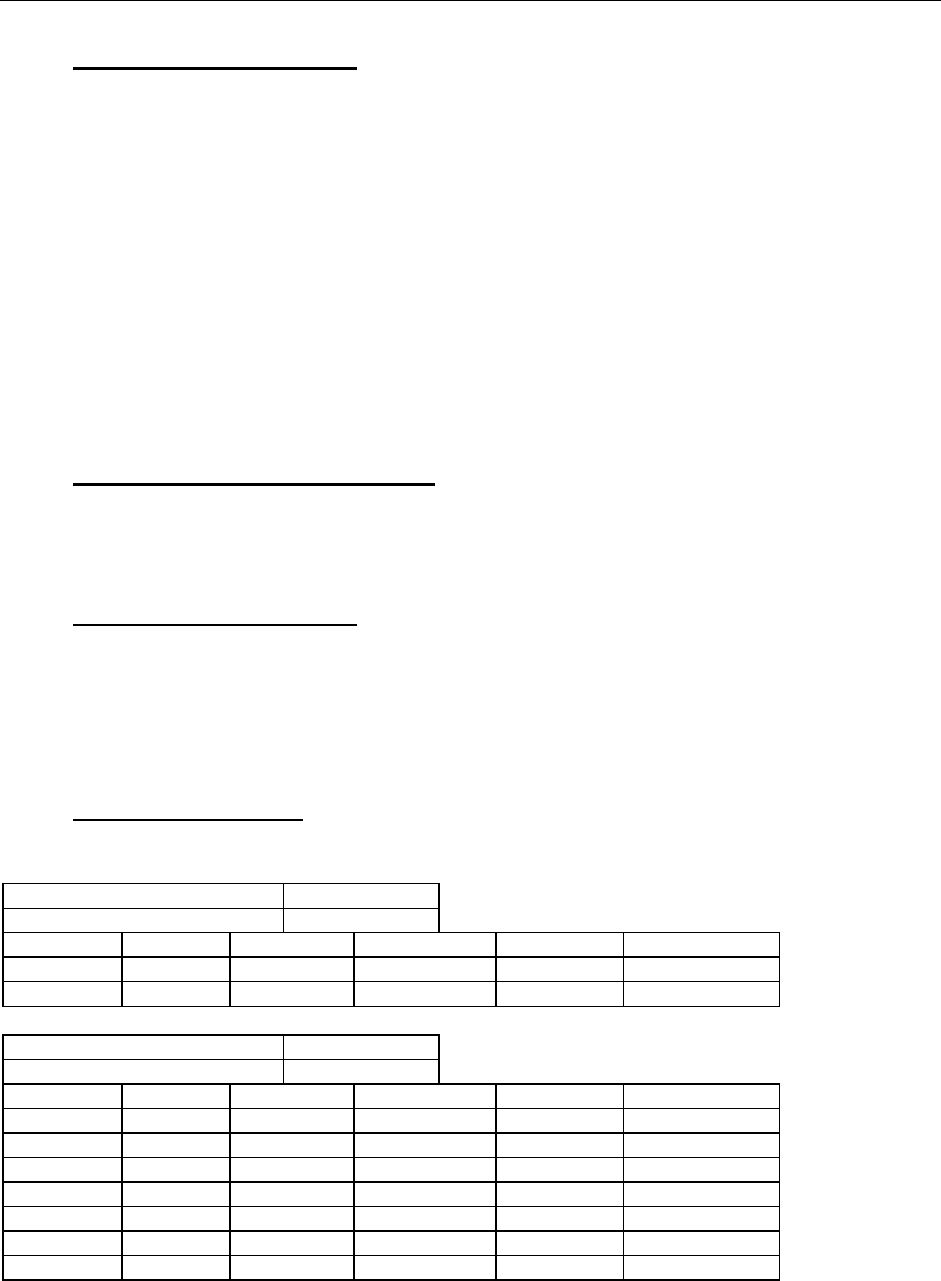
ПРАКТИКУМ ПО ДИСЦИПЛИНЕ
123
1. Создание новых изделий
Сеанс – Общие данные изделия (tcibd0501m000)
Создайте два изготовляемых изделия 55.111 (Вал модернизированный 1) и 55.112
(Вал модернизированный 2). Можно получить их путем копирования ранее введенного
изготовляемого изделия 55.020, включая спецификацию и маршрут (сеанс – Копирование
данных по производству изделия (tiipd0202m000)).
Примечание. При копировании в сеансе Общие данные изделия (tcibd0501m000)
можно задать новое описание, но ни спецификация, ни маршрут копироваться не будут.
Их нужно будет копировать или задавать отдельно. Если же воспользоваться сеансом Ко-
пирование данных по производству изделия (tiipd0202m000), то можно скопировать и
спецификацию, и маршрут, но описание нового изделия будет таким же как у исходного.
Чтобы изменить описание, воспользуйтесь сеансом Общие данные изделия
(tcibd0501m000).
2. Задание спецификаций изделий
Сеанс – Спецификации изделий (tibom1510m000)
Измените/задайте спецификации 55.111 и 55.112 таким образом, чтобы они содер-
жали по 1 штуке 55.110.
3. Задание кода маршрута
Измените/создайте маршруты изделий 55.111 и 55.112, которые будут использо-
ваться в Производственных заказах.
Сеанс - Коды маршрутов по изделию (tirou1501m000)
Проверьте/создайте коды маршрута 0 для изделий 55.111 и 55.112.
4. Задание маршрута
Сеанс - Операции маршрутов (tirou1502m000)
Изготовл.изделие
55.111
Маршрут 0
Операция Задание РЦ Механизм Наладка Время цикла
10/1 1005 802 0 60.00
20/1 1007 802 100701 4 3.00
Изготовл.изделие
55.112
Маршрут 0
Операция Задание РЦ Механизм Наладка Время цикла
10/1 1005 802 0 60.00
20/1 1007 802 100701 4 15.00
30/1 1005 802 0 60.00
40/1 1006 802 0 15.00
50/1 1005 802 0 60.00
60/1 1007 802 100701 0 60.00
70/1 1006 802 0 60.00
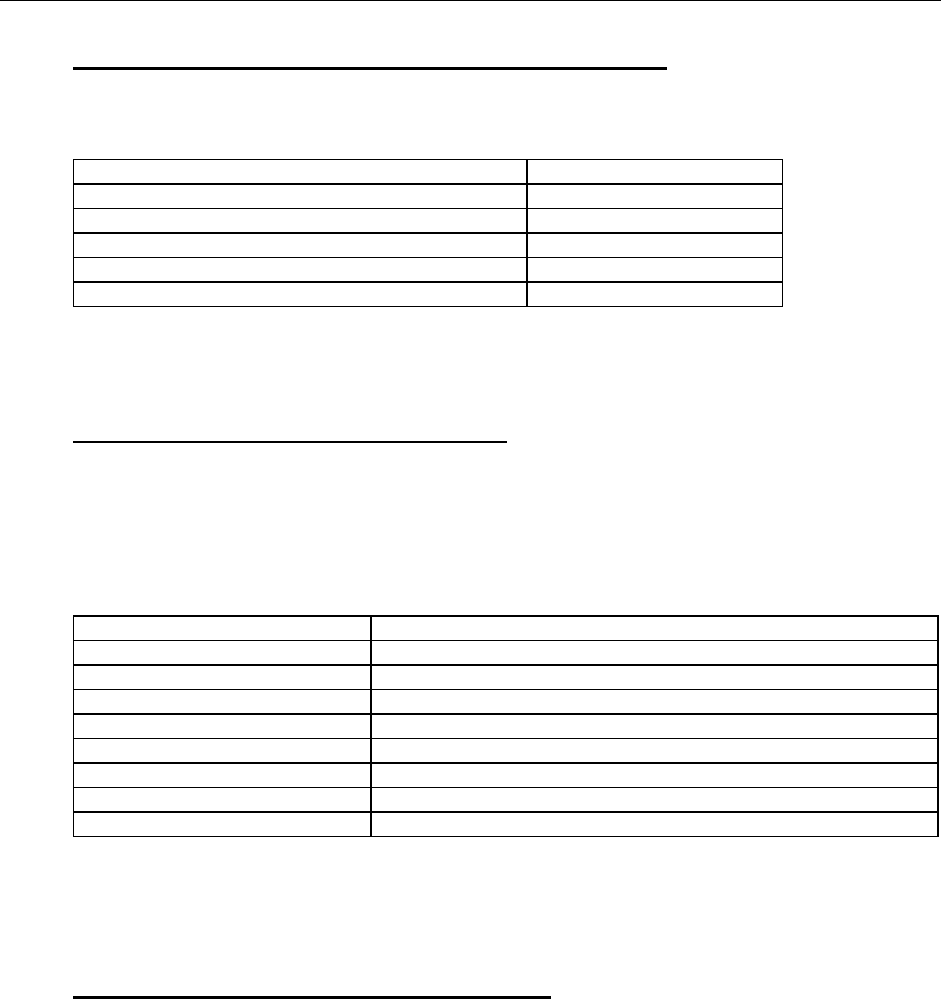
ПРАКТИКУМ ПО ДИСЦИПЛИНЕ
124
5. Расчет стандартной себестоимости новых изделий
Рассчитайте себестоимость изделий 55.111 и 55.112.
Сеанс – Калькуляция затрат и учетных цен (ticpr2210m000)
Изделие от 55.111 до 55.112
Код калькуляции цены 001
Метод калькуляции себестоимости Сверху-вниз
Дата калькуляции себестоимости (сегодня)
Только изделия без стандартной себестоимости Да
Актуализировать с/стоимости и учетные цены Да
Отчет на экран.
Упражнение 3 – Управление производственными заказами
1. Ввод нового производственного заказа
Путь – Производство/Цеховое управление/Управление производственным за-
казом/Процедура
Сеанс – Производственные заказы (tisfc0501m000)
Введите вручную новый производственный заказ и установите следующие значе-
ния полей для ключевых данных:
Номер заказа (Выберите подходящую серию)
Изделие
55.111
Заказ.объем 100
Склад 800
Маршрут 0
Ссылочная дата (сегодня)
Метод планиров. Вперед
Дата начала пр-ва. (сегодня)
Треб.дата поставки (дата, вычисленная системой)
Сохраните Ваш заказ для его обработки. Запишите Номер производственного зака-
за, который был ему назначен, для будущих обращений к нему. Номер производственного
заказа __________
2. Определение потребностей в материалах
Путь – Производство/Цеховое управление/Управление производственным
заказом/Ведение
Сеанс – Оценочные материалы (tisfc0510m000)
Сейчас Вы можете добавить, изменить или удалить изделия (оценочные матери-
альные затраты) на уровне заказа перед началом производства согласно производственно-
му заказу. Это необходимо при отклонении данных производственной или заказной спе-
цификации изделий от данных ожидаемых затрат производственного заказа. Отмените
план-базис и увеличьте значение в поле «Нетто кол-во» для компонента, используемого
для изготовления изделия 55.111 в Вашем производственном заказе. Также обратите вни-
мание на значение поля «Прямой процесс отпуска». Оно должно быть «Да».
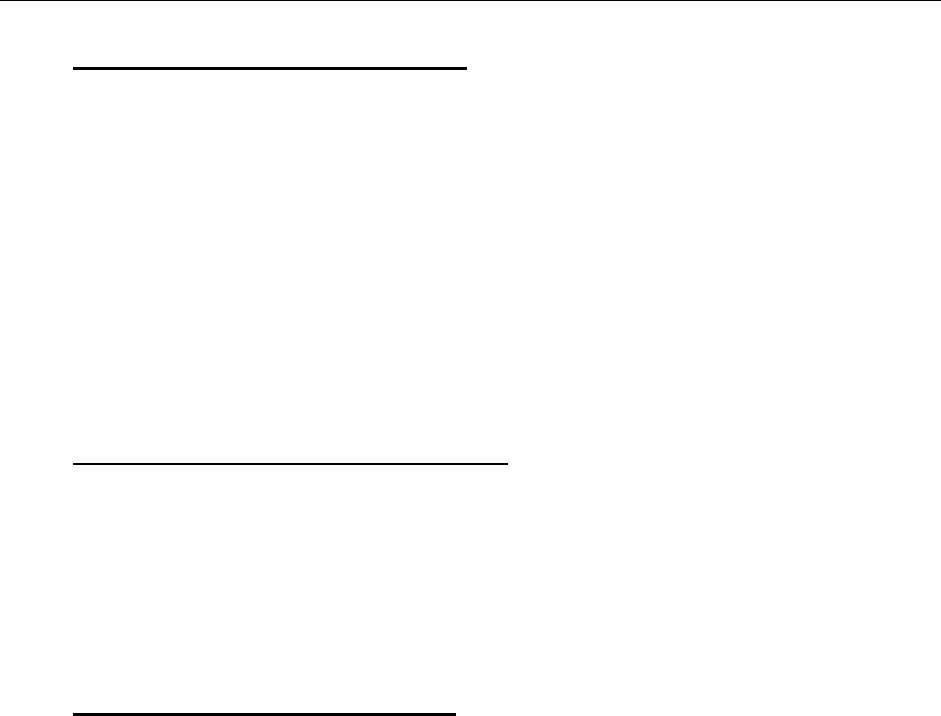
ПРАКТИКУМ ПО ДИСЦИПЛИНЕ
125
3. Печать требуемой документации
Путь – Производство/Цеховое управление/Управление производственным за-
казом/Процедура
Сеанс - Печать документов производственного заказа (tisfc0408m000)
Для производственного заказа, который Вы только что ввели, распечатайте доку-
менты, для которых в параметрах модуля SFC было установлено значение, указывающее
на вывод документа на печать.
• Распечатайте, сортируя по номеру документа
• Распечатайте, сортируя заказы по документу
• Отобразите на экран и прочитайте распечатанные документы
• Проверьте статус Вашего производственного заказа и убедитесь, что статус заказа
имеет значение «Документы напечатаны»
4. Разрешение производственного заказа
Сеанс - Разрешение производственных заказов (tisfc0204m000)
Производственный заказ, введенный Вами и распечатанный, в настоящий момент
должен быть разрешен для того, чтобы отпустить необходимые материалы и учесть тре-
буемые часы.
После обработки производственного заказа в данном сеансе, убедитесь, что статус
Вашего заказа стал «Разрешен к производству».
5 – Проверка наличия компонентов
Для просмотра наличного и распределенного запаса изделий можно использовать
различные сеансы подсистемы «Склады».
Путь – Склады/Отчетность по запасам/Состояние запасов
Сеанс – Запасы по складу и изделию (whwmd2515m000)
Посмотрите склад 800
Сеанс – Запасы по изделию и складу (whwmd2515m100)
Посмотрите изделия 55.110, 55.111.
Сеанс – Печать запасов по изготовляемым изделиям (whwmd2411m000)
Изделие 55.111
Также можно использовать специальный сеанс
для печати нехватки (дефицита) по
производственным заказам.
Путь – Производство/Цеховое управление/Управление производственным за-
казом/Отчеты
Сеанс – Печать нехватки запасов по производственному заказу (tisfc0418m000)
Если, посмотрев перечисленные выше сеансы, Вы убедились, что запасов изделия
55.110 недостаточно для выполнения Вашего производственного заказа, то эти запасы не-
обходимо пополнить. Так как выполнение процедур закупок
выходит за рамки данного
курса, то запас данного изделия на складе 800 будет пополнен вручную посредством кор-
ректировки.
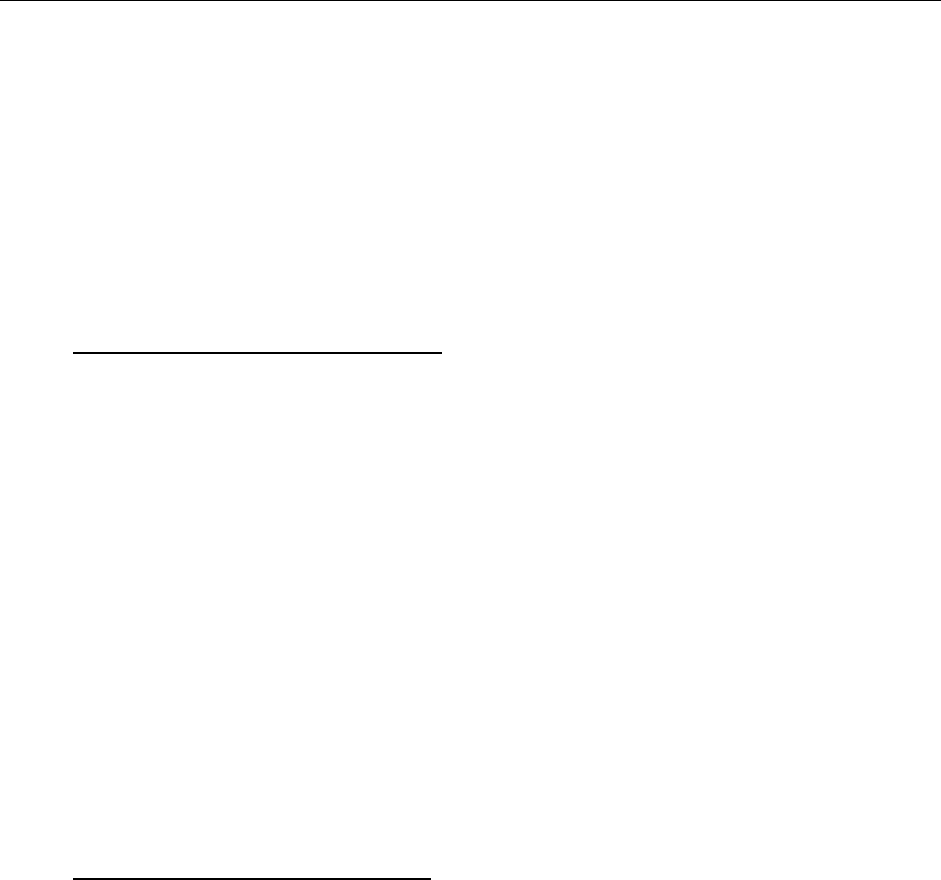
ПРАКТИКУМ ПО ДИСЦИПЛИНЕ
126
Путь – Склады/Обработка запасов/Циклическая инвентаризация
Сеанс – Заказы на циклическую инвентаризацию/корректировку (whinh5500m000)
Ведите новый заказ для склада 800. Укажите приемлемую причину (если причина
отсутствует, то введите новую, например «Просто так»). После сохранения заказа перей-
дите к строкам и задайте для изделия 55.110 фактический запас 1000 штук (для производ-
ственного заказа Вам нужно только 110 штук, но остальные Вам потребуются для выпол-
нения последующих упражнений). Далее через «Дополнения» необходимо обработать
строку заказа, чтобы введенная корректировка актуализировалась и запас появился на
складе. Результаты можно посмотреть в одном из сеансов, указанных в начале шага 5.
6. Отпуск требуемых материалов
Так как в Вашем заказе изделие 55.110 не списывается автоматически по нормати-
ву (в оценочных материалах «План-базис»=Нет) и обрабатывается посредством складско-
го заказа («Прямой процесс отпуска»=Да), то для списания со склада требуемого объема
достаточно запустить «инициацию отпуска запасов».
Путь – Производство/Цеховое управление/Управление производственным за-
казом/Процедуры
Сеанс – Производственные заказы (tisfc0501m000)
Выбрать требуемый заказ, далее «Дополнения» -> «Инициация отпуска запасов»
Либо при помощи специального сеанса.
Путь – Производство/Цеховое управление/Отпуск материалов в производство
Сеанс – Инициация отпуска запасов (tisfc00207m000)
Обратите внимание на даты. Они не должны противоречить датам в заказе. Вывод
отчета на экран. Если отчета об ошибках не было, то запасы успешно списались.
Если теперь Вы посмотрите запасы по изделию 55.110, то увидите, что наличный
запас уменьшился на 110 штук, а распределенный исчез.
7. Отчет о завершении операций
Сеанс - Отчет о завершении операций (tisfc0530m000)
Производственный заказ, введенный Вами, распечатанный и разрешенный, необходимо
завершить, но прежде Вы можете отчитаться о каждой завершенной операции.
• Выберите номер Вашего производственного заказа и перейдите к вводу количества
завершенного объема на первой операции. (В левом поле вводится относительное
количество, а в правом – абсолютное).
• Сохраните введенное значение и посмотрите на статус операции.
• Введите указание о том, что операция завершена. Снова посмотрите статус.
• Перейдите к следующей операции и повторите процесс так, чтобы Вы могли пе-
рейти к завершению заказа в следующем шаге.
• На все вопросы системы отвечайте «Да» (предварительно прочитав их). Вы
долж-
ны представлять, что происходит (или не происходит) после того или иного ответа
на соответствующий вопрос.
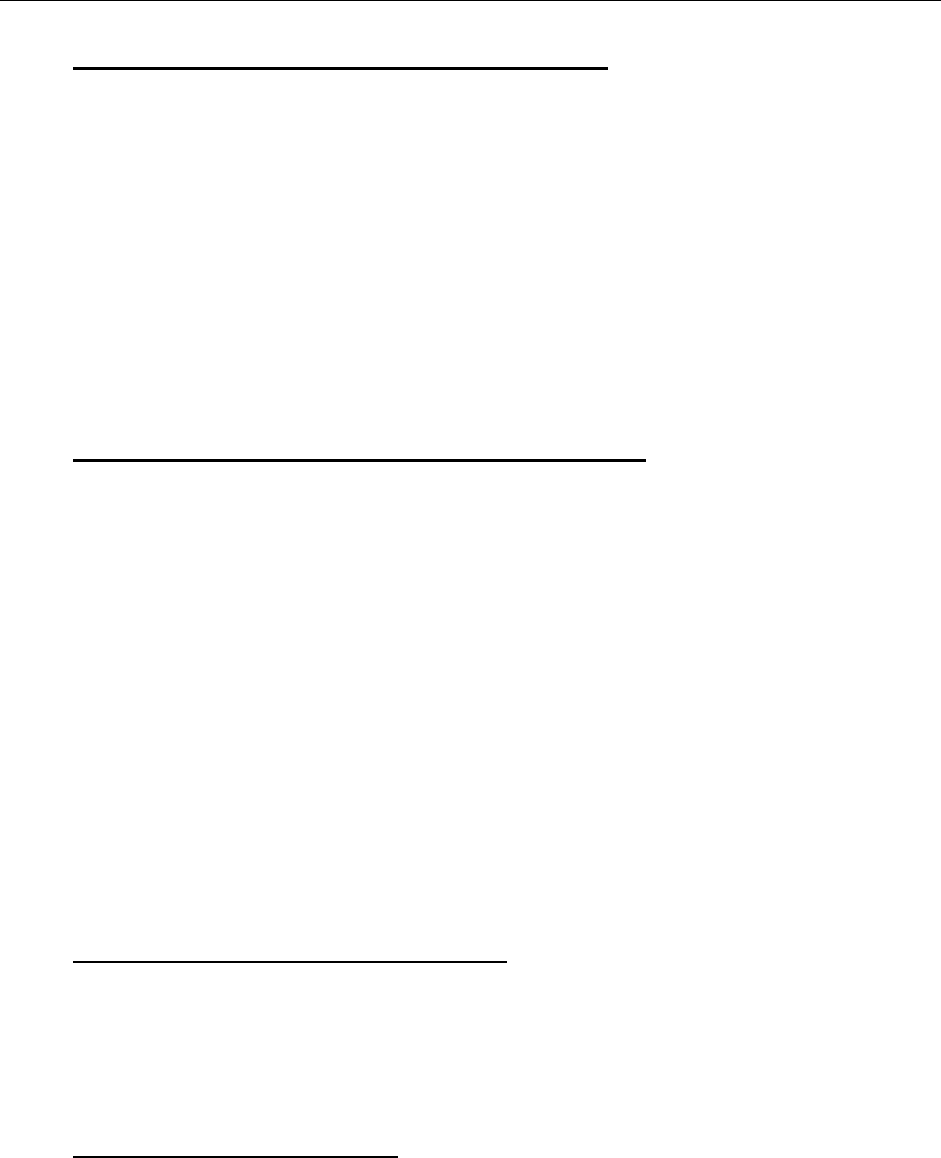
ПРАКТИКУМ ПО ДИСЦИПЛИНЕ
127
8. Отчет о завершении производственного заказа
Сеанс - Отчет о завершении заказов (tisfc0520m000)
Производственный заказ, введенный Вами, распечатанный и разрешенный, теперь
завершается и Вам необходимо отразить это в системе. Вы можете отчитаться о заверше-
нии заказа, если его статус является разрешенным или активным.
Используйте данный сеанс чтобы отчитаться о завершении производственного за-
каза. Так как Вы уже отчитались о завершении последней операции и провели на склад
готовое изделие, то нет необходимости отчитываться о завершенном объеме. Достаточно
переустановить статус заказа в «Завершенный» и сохранить изменение.
После завершения Вашего производственного заказа проверьте, что статус заказа
имеет значение «Завершенный».
9 – Проверка запасов готового изделия и компонента
Путь – Склады/Отчетность по запасам/Состояние запасов
Сеанс – Запасы по изделию и складу (whwmd2515m100)
Посмотрите запасы изделия 55.110, 55.111.
Если запас изделия 55.111 попал в разряд задержанного, то это означает следую-
щее. Интеграция подсистем «Производство» и «Склады» настроена таким образом, что
требуется выполнить утверждение поступившего объема (приемка готовой продукции).
Путь – Склады/Обработка запасов/Процедура прием-
ки/Поступления/контроль
Сеанс – Утверждения (whinh3522m000)
Найдите свой производственный заказ с источником «Производство» и утвердите
все 100 штук изделия 55.111. После сохранения складской заказ пропадет из списка, а за-
держанный запас станет равным 0.
Упражнение 4 – Планирование производственного заказа
1. Ввод нового производственного заказа
Сеанс - Производственные заказы (tisfc0501m000)
Необходимо ввести в систему новый производственный заказ. Используйте ту же
информацию, что и в Упражнении 3, но теперь с изделием 55.112 – Объемом 20 – Кодом
технологического маршрута 0. Заполните полностью другие необходимые данные и за-
пишите номер производственного заказа ______
2. Изменение рабочего центра
Путь – Производство/Цеховое управление/Планирование производственного
заказа/Ведение
Сеанс - Планирование производств (tisfc1500m000)
Измените рабочий центр, установленный для операции 30 с 802 на 801. Вы можете
изменять рабочий центр для производственного заказа.
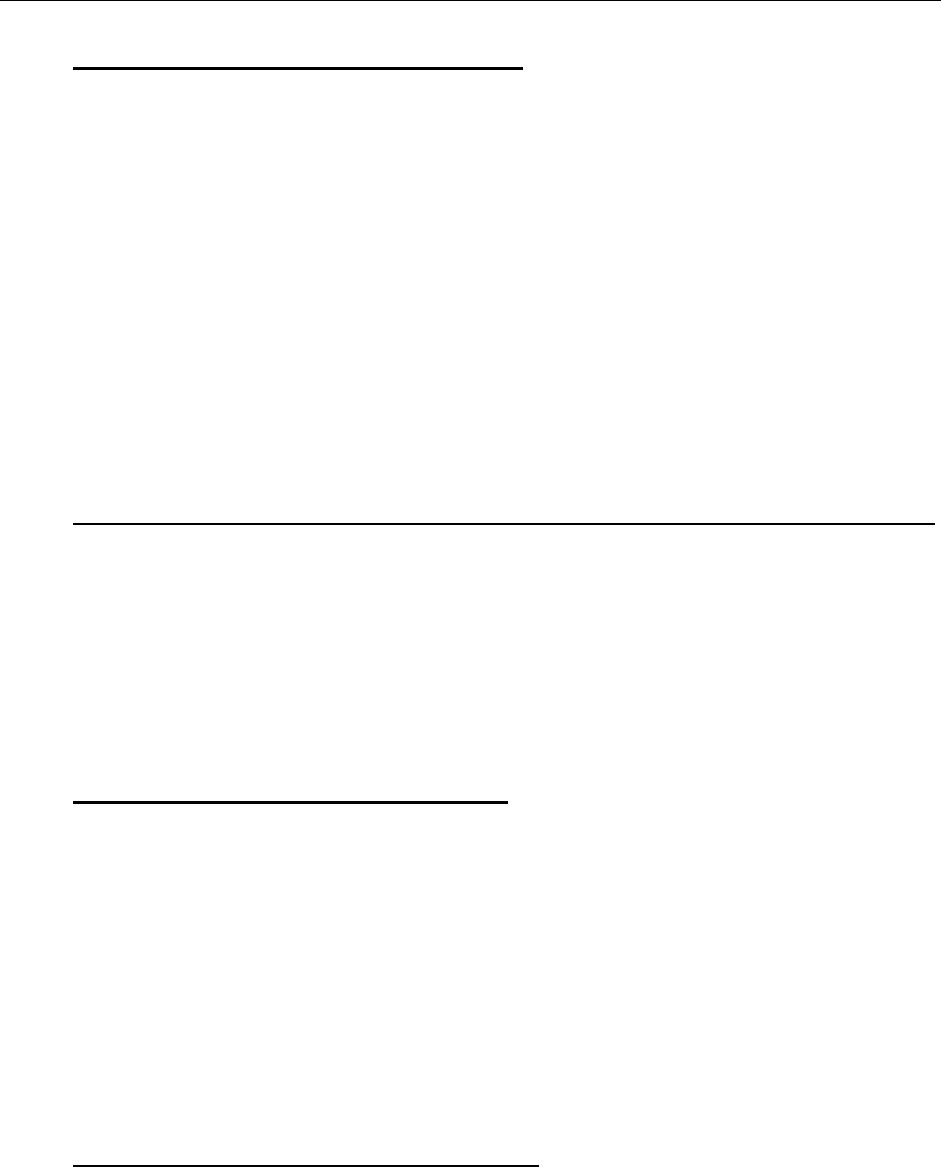
ПРАКТИКУМ ПО ДИСЦИПЛИНЕ
128
3. Изменение планирования производства
Сеанс - Планирование производства в панели планирования (tisfc1120m000)
Проверьте диаграмму Ганта Вашего нового производственного заказа. Обратите
внимание, что существует 7 операций. Операция 30 является субподрядной операцией.
Ваш поставщик звонит и сообщает, что Ваши компоненты будут введены в производст-
венную линию на три дня позже, чем запланировано. Поэтому Вы должны перепланиро-
вать производственный заказ.
•
«Опции» – «Переключатель «Расширить все»»
• «Данные» – «Операции»: появится подсеанс «Планирование производства».
• Выберите операцию 30.
• Измените данные следующим образом.
• Выберите поле «Дата начала (остатка)»: Добавьте три дня к текущей дате.
• Запомните данные и наблюдайте, как заказ будет перепланирован.
• Покиньте подсеанс и Вы сможете посмотреть изменения на диаграмме
Ганта для
производственного заказа.
4. Перепланирование производственного плана с выходом за временные границы
Сеанс - Сдвиг планирования производства (tisfc1202m000)
Выберите номер Вашего производственного заказа и передвиньте дату начала на
две недели вперед от текущей даты.
Установите значение в поле «Сообщен.при запазд.заказа» = «Да»
Запустите процесс сдвига клавишей «Продолжить» и посмотрите сообщение (если
оно появится).
Используйте сеанс Планирование производства в панели планирования, чтобы
увидеть передвинулись
ли вперед запланированные операции.
5. Разрешение производственного заказа
Сеанс - Производственные заказы (tisfc0501m000)
Выберите производственный заказ, созданный на шаге 1, и разрешите его. Про-
верьте статус производственного заказа.
Упражнение 5 – Субподряд производственного заказа
Субподрядные операции разделяются на запланированные (предусмотренные) и
незапланированные (непредусмотренные) субподрядные операции. Запланированные суб-
подрядные операции задаются заранее в модуле «Технологический маршрут». Незаплани-
рованные субподрядные операции вводятся после того, как
у производственного заказа
статус стал «Разрешенный».
1. Создание субподрядного рабочего центра
Сеанс - Рабочие центры (tirou0501m000)
При выполнении базового курса Вы задавали субподрядный рабочий центр 803.
Если он существует, то проверьте его характеристики, если такого РЦ нет, то создайте но-
вый субподрядный рабочий центр:
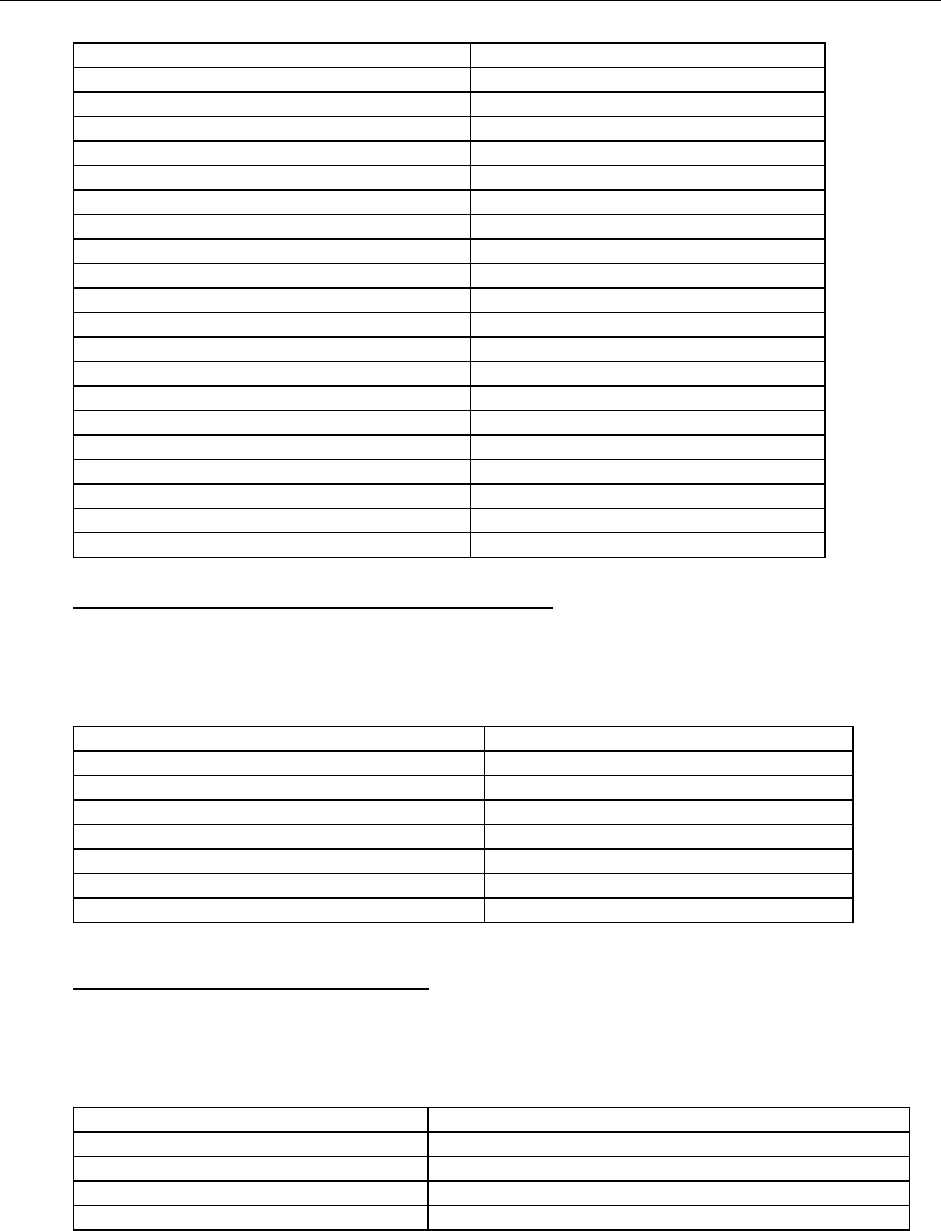
ПРАКТИКУМ ПО ДИСЦИПЛИНЕ
129
Рабочий центр (переход в подсеанс Отделы)
Отдел 803
Описание Субподрядчик
Тип отдела Рабочий центр
Адрес 2001
Код календаря STNDCALND
Единица предприятия (с номером Вашей компании)
Тип рабочего центра Субподрядный рабочий центр
Субподрядчик 2001
Код затрат на операцию (пусто)
Склад НЗП (пусто)
Работник для план-базиса (пусто)
Баз.недельная мощность [ч/нед] 40
Баз.дневная мощность [ч/дн] 8
Число механизмов 0
Число операторов 1
Единица времени Дни
Задержка передачи 0
Время ожидания 1
Число смен 1
Критический в главном планированн Нет
2. Задание нормы затрат для субподрядчика
Сеанс - Нормы затрат на субподряд (ticpr1560m000)
Норма затрат на субподряд также должна уже присутствовать. Если ее нет, то за-
дайте норму затрат для субподрядчика нового рабочего центра:
Код калькуляции цены 001
Субподрядчик 2001
Задание 1005
Валюта RUR
Норма на субподряд 50
Метод калькуляции Операция/норма затрат
Компонент затрат 240 (операции -затраты на субподряд)
Субподрядное изделие 99000
3. Незапланированный субподряд
Сеанс - Субподрядные операции (tisfc2210m000)
Объявите субподрядной первоначально запланированную внутреннюю операцию
50 производственного заказа из упражнения 4.
Производственный заказ (номер Вашего производственного заказа)
Операция от 50 до 50
Субподрядчик 2001
Рабочий центр (номер Вашего субподрядного раб.центра)
Коэффициент субподряда 1
«Продолжить» для выполнения, отчет – на экран
Убедитесь, что операция 50 теперь считается субподрядной операцией. Посмотрите
сеанс Планирование производства (tisfc1500m000) для Вашего заказа.
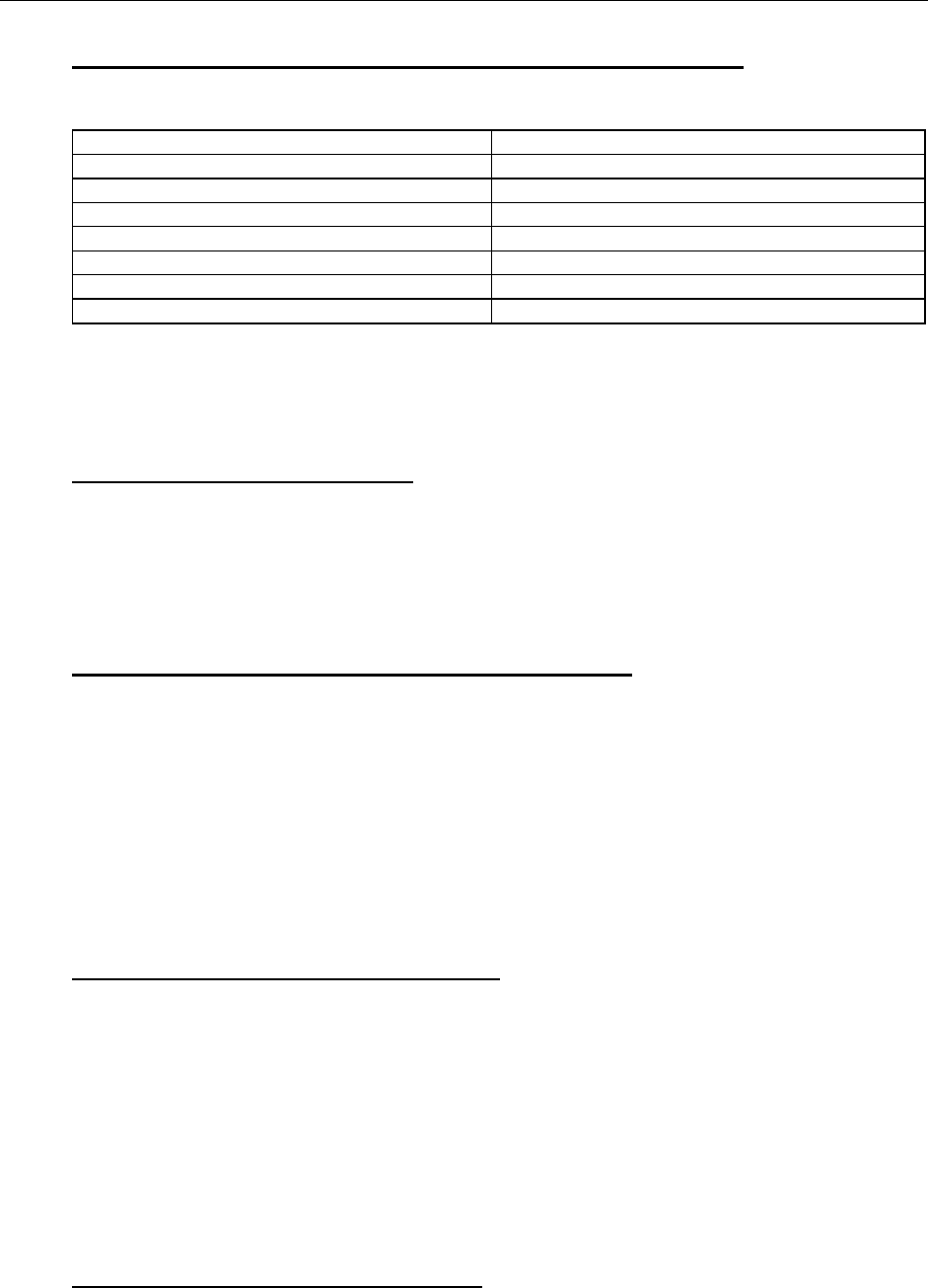
ПРАКТИКУМ ПО ДИСЦИПЛИНЕ
130
4. Создание субподрядного заказа для производственного заказа
Сеанс - Генерирование заказов на закупку субподряда (tisfc2250m000)
Субподрядчик 2001
Производст.заказ (номер производственного заказа)
Операция 50
Дата начала (включая дату начала субподрядной операции)
Предыдущие операции д/быть завершены Нет
Проверка статуса бизнес-партнера Нет
Серия заказа на закупку (Введите подходящую серию)
Тип заказа на закупку Введите/создайте тип
«Генерировать», отчет на экран. Если в результате генерирования были напечатаны
ошибки и причины, вследствие которых заказ не был создан, постарайтесь их устранить и
заново сгенерировать заказ на закупку субподряда.
5. Показ субподрядной операции
Сеанс - Субподрядные операции по заказу (tisfc2510m000)
Выберите номер Вашего производственного заказа, просмотрите (через «Дополне-
ния») и запишите номер созданного заказа на закупку _________________
6. Показ заказа на закупку по субподрядной операции
Сеанс - Заказы на закупку (tdpur4500m000)
Выберите заказ на закупку, который был создан для Вашего производственного за-
каза. Посмотрите строки заказа на закупку.
Упражнение 6 – Определение затрат производственного заказа
Когда производственный заказ заканчивается, он должен быть закрыт для кальку-
ляции фактических материальных затрат, затрат по субподряду и начислений.
1. Ввод нового производственного заказа
Сеанс - Производственные заказы (tisfc0501m000)
• Используйте изделие 55.111, объем заказа 5 и заполните полностью другие необхо-
димые данные.
• Разрешите введенный заказ.
• Отпустите материалы для этого заказа.
• Выполните отчет о завершении производственного заказа.
Запишите номер производственного заказа _________________
2. Закрытие производственного заказа
Сеанс - Закрытие производственных заказов (ticst0201m000)
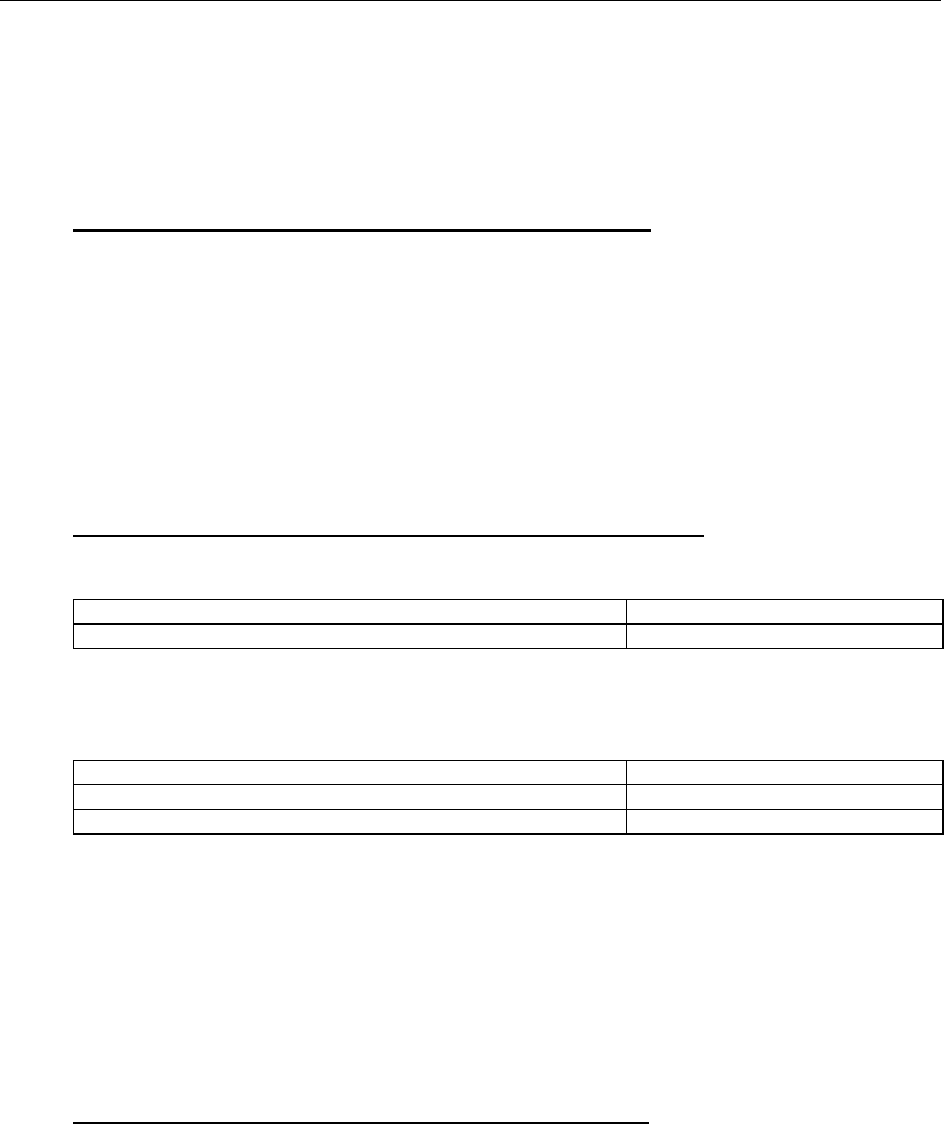
ПРАКТИКУМ ПО ДИСЦИПЛИНЕ
131
Выберите Ваш производственный заказ и выполните сеанс нажав кнопку «Закрыть
заказы».
Проверьте статус Вашего производственного заказа в сеансе Производственные за-
казы (tisfc0501m000).
3. Переустановка статуса производственного заказа
Сеанс - Переустановка статуса производственного заказа (ticst0203m000)
Выберите Ваш производственный заказ и выполните сеанс нажав кнопку «Пере-
уст.стат.».
Проверьте статус Вашего производственного заказа в сеансе Производственные за-
казы (tisfc0501m000).
Повторите шаг 2, чтобы закрыть производственный заказ таким образом, чтобы
фактические затраты могли быть представлены для отчета.
4. Печать фактических затрат производственного заказа
Сеанс - Печать оценочных/фактических материальных затрат (ticst0401m000)
Печатать только закрытые заказы Да
Корректировка оценок по ходу выполнения Нет
Какие существуют зарегистрированные материальные затраты?__________
Сеанс - Печать оценочных/фактических затрат на время (ticst0402m000)
Печатать только закрытые заказы Да
Корректировка оценок по ходу выполнения Нет
Печать фактических деталей по операции Да
Упражнение 7 – Ретроспектива производственного заказа
Ретроспективная информация сохраняется для каждого производственного заказа.
Архивация возможна, если только производственный заказ был закрыт. В случае субпод-
рядной операции для закрываемого производственного заказа, заказ на закупку должен
быть удален полностью. Кроме того, этот сеанс используется только для анонимного про-
изводства.
1. Печать ретроспективной информации по
изделию
Сеанс - Печать ретроспективы определения затрат по заказу (ticst2401m000)
Сеанс - Печать ретроспективы времен операции по изделию (ticst3402m000)
В обоих сеансах выберите Ваш закрытый производственный заказ и распечатайте
ретроспективную информацию.
